말할 필요는 없지만 운영 체제, 개인 정보 및 개인 파일의 무결성을 저장하고 유지하는 것이 데이터 관리의 기본입니다. Linux에서는 재난이 거의 발생하지 않지만 시스템 충돌, 파일 손상 및 컴퓨터 분실 또는 도난으로부터 데이터를 보호하는 것은 절대적으로 필요합니다.
파일을 백업하면 데이터가 손상되지 않도록 보호하고 문제가 발생할 경우 데이터를 복원합니다. Linux는 새로운 사용자가 플랫폼에 쉽게 파일을 백업 할 수 있도록합니다. 파일을 폴더별로 또는 폴더별로 백업 파일의 구성 요소를 자동으로 정리하거나 파일로 관리하려는 경우 Linux는 고도의 사용자 정의로 정확한 백업을 제공 할 수 있습니다.
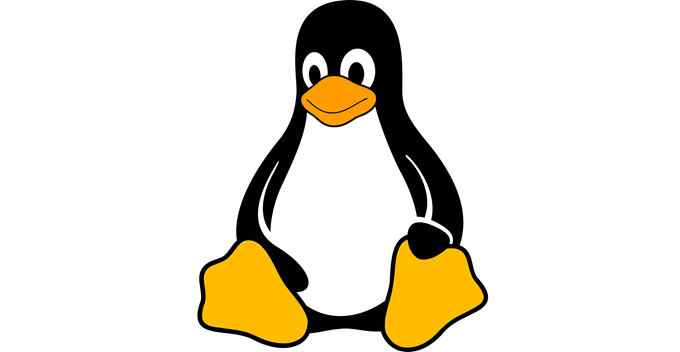
Linux에서 백업은 외부 드라이브, 내부 파티션 또는 둘 다를 통해 수행됩니다. 파일별로 양방향으로 압축하여 압축하거나 실시간으로 파일을 동기화 할 수 있습니다.
다음은 Linux에서 파일 백업을 자동화 할 수있는 몇 가지 방법입니다.
Dropbox 사용
인기있는 클라우드 스토리지 플랫폼 중 하나는 Dropbox입니다. 여러 장치에서 데이터를 호스팅하고 동기화합니다.
Linux 시스템에 Dropbox를 다운로드하면 컴퓨터에 전용 폴더가 생성됩니다. 또한 Dropbox 클라이언트가 설치된 모든 기기 및 컴퓨터와 파일을 동기화합니다.
In_content_1 all : [300x250] / dfp : [640x360]->2GB의 무료 저장 공간을 허용하는 무료 버전이 있습니다. 더 필요한 경우 업그레이드 옵션도 있습니다.
우분투 18.04 용 Dropbox를 설치하는 간단한 단계는 다음과 같습니다. Dropbox 설치 프로그램을 사용하려면 먼저 GDebi를 설치해야합니다.
먼저 터미널을 열고 다음을 입력하십시오 :
$ sudo apt-get install gdebi
그러면 Dropbox 설치를 실행하는 데 필요한 GDebi가 설치됩니다. 이제 공식 사이트 에서 Dropbox를 다운로드하십시오. Linux 데스크톱에 적합한 패키지를 선택하십시오.
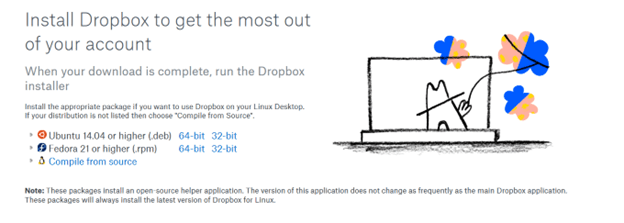
GDebi를 먼저 설치하면 패키지 설치 프로그램에서 패키지 설치라는 버튼이있는 팝업이 표시됩니다.
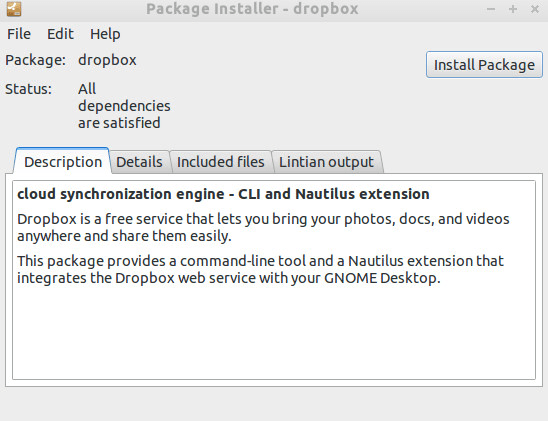
GDebi를 먼저 설치하지 않은 경우이 명령을 사용하여 Dropbox를 수동으로 설치할 수 있습니다 터미널에서.
$ sudo gdebi dropbox_2015.10.28_amd64.deb
이제 Dropbox를 시작하여 설치를 완료하라는 팝업 상자가 나타납니다. Dropbox 시작
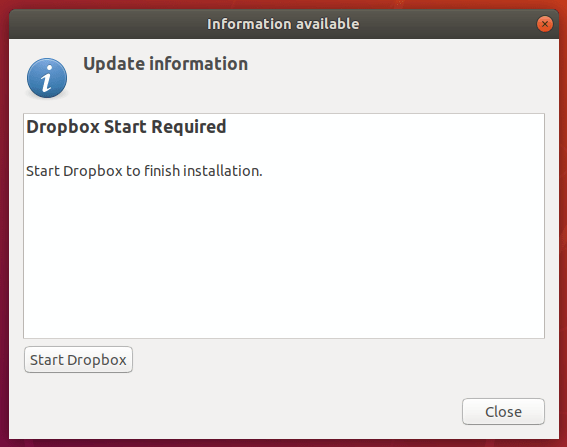
속성 데몬 (백그라운드 프로세스)을 다운로드하려면 확인을 클릭하십시오.
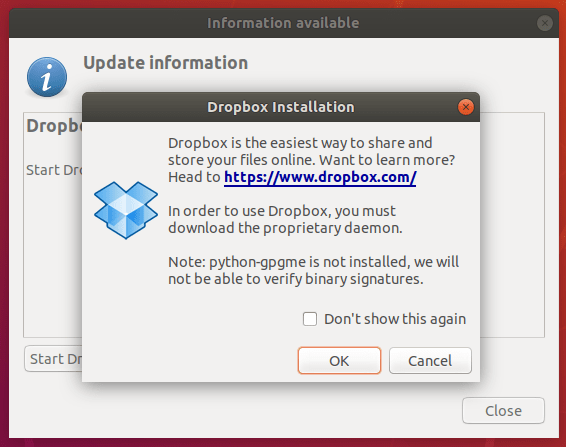
다운로드가 완료되면 팝업 상자를 종료하십시오. Dropbox 로그인 페이지가 웹 브라우저에서 자동으로 열립니다.
Dropbox 계정이 이미있는 경우 로그인하십시오. 그렇지 않은 경우 계정을 만드십시오.
설치 과정에서 Ubuntu 데스크탑에 드롭 박스. 이 폴더의 데이터는 Dropbox 웹 사이트뿐만 아니라 Dropbox를 설치 한 모든 장치에서 동기화됩니다.
원하는 경우 동일한 폴더에 저장되는 하위 폴더도 생성 할 수 있습니다 온라인 계정의 계층 구조.
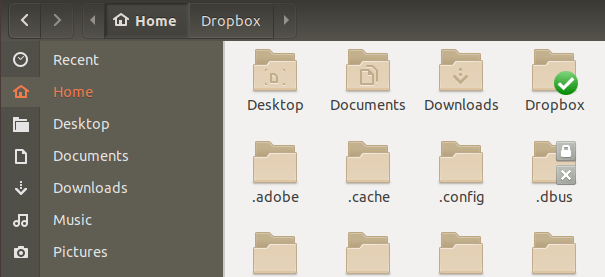
Bacula
Bacula는 가장 널리 사용되고 널리 사용되는 Linux 복구 및 백업 솔루션 중 하나입니다. 오픈 소스이며 사용자가 다음을 수행 할 수 있습니다.
바큘라에는 두 가지 버전이 있습니다. 기본 버전에는 파일을 백업하고 복구하는 데 필요한 모든 기능이 포함되어 있습니다. 고급 기능을 찾고 있다면 엔터프라이즈 솔루션도 제공합니다.
Bulula를 사용하면 하나의 컴퓨터에서 전체 기능을 실행하고 데이터를 디스크 및 테이프와 같은 다른 유형의 미디어에 백업 할 수 있습니다. 효율적이고 비교적 사용하기 쉽습니다. Bacula는 모듈 식 설계로 확장 가능하며 단일 컴퓨터와 수백 대의 컴퓨터가있는 광범위한 네트워크에서 작동합니다.
Bacula는 자동화 된 작업이기 때문에 개입 할 필요가 없습니다. 웹 인터페이스, 명령 행 콘솔 또는 GUI.
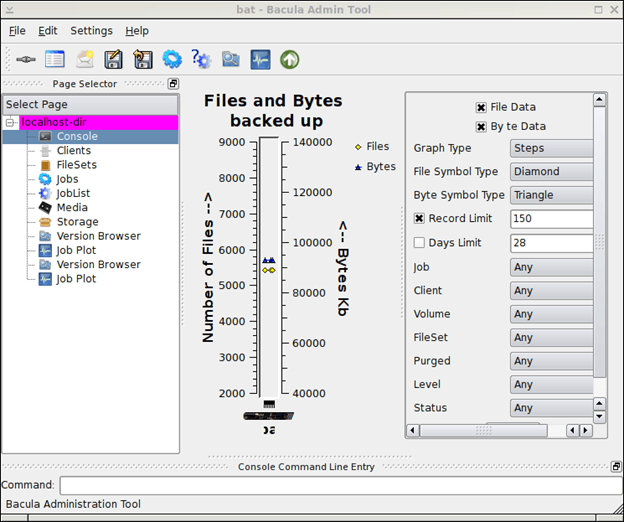
bacula 설치 방법을 배우려면 Bacula Community 설치 안내서 을 읽으십시오.
FlyBack 소프트웨어
FlyBack은 소프트웨어입니다 파일을 백업하고 복원하는 프로그램입니다. rsync(디렉토리 및 파일을 로컬 및 원격으로 복사 및 동기화하는 명령)를 기반으로하는 스냅 샷 도구입니다.
기능은 맥 OS 타임 머신 백업하려는 백업 <3>을 생성하여 백업합니다.
또한 변경되지 않은 파일을 이전 백업에 하드 링크합니다. Flyback을 사용하면 사용자는 디스크 공간을 낭비하지 않으면 서 복구 프로그램 없이도 파일에 액세스 할 수 있습니다.
외부 드라이브에 백업하고 컴퓨터가 충돌하면 외장 드라이브를 새 장치로 옮깁니다. 브라우저를 사용하면 최신 백업을 복사 할 수 있습니다.
일부 기능에는 다음과 같은 기능이 있습니다.
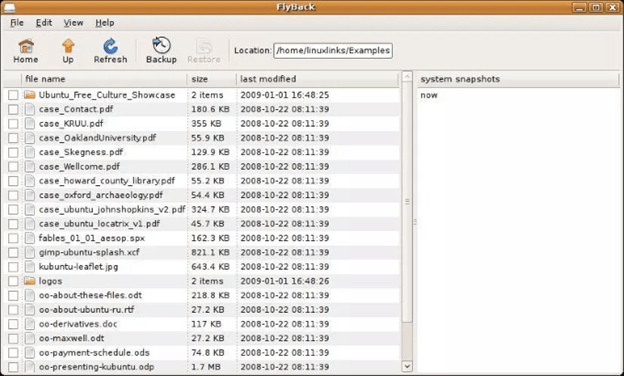
릴랙스 및 복구
ReaR이라고도하며 휴식과 회복 은 Linux에서 파일을 백업하는 도구입니다. 일단 설치하고 설정 한 후에는 더 이상 할 일이 없다는 점에서 그 이름은 사실입니다. 파일 백업 및 복원이 자동으로 수행됩니다.
설정이 쉽고 유지 관리를 수행 할 필요가 없습니다. 개인 사용자와 엔터프라이즈 사용자 모두 ReaR의 혜택을 누릴 수 있습니다.
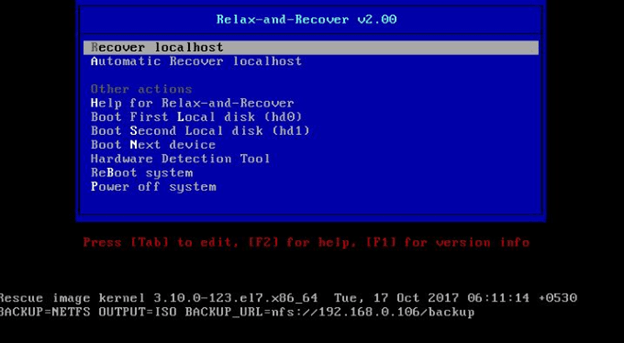
빠른 시작 가이드 을 사용하여 휴식 및 복구를 시도하십시오.
fwbackups
다른 무료 및 공개 -source 도구는 fwbackups 입니다. 간단하면서도 강력하여 백업을 쉽게 수행 할 수 있습니다.
원격 컴퓨터에 백업을 예약하고 데이터 손실에 대해 걱정하지 마십시오. 여러 기능 중 일부는 다음과 같습니다.
Fwbackups의 무료 및 오픈 소스 소프트웨어는 크로스 플랫폼이며 풍부한 기능으로 가득합니다. 간단하고 직관적 인 인터페이스를 사용하면 파일을 쉽게 백업 할 수 있습니다.
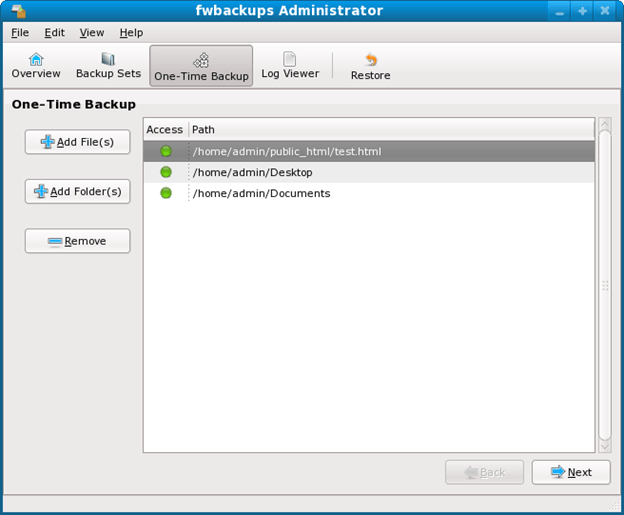
사용자 설명서 에서 쉽고 자동화 된 백업을 위해 fwbackup을 설치하고 사용하는 방법에 대해 알아보십시오.